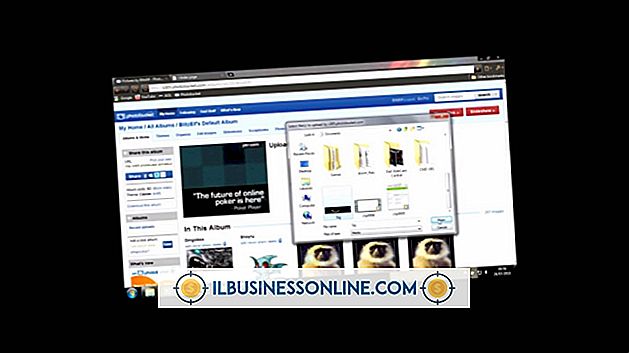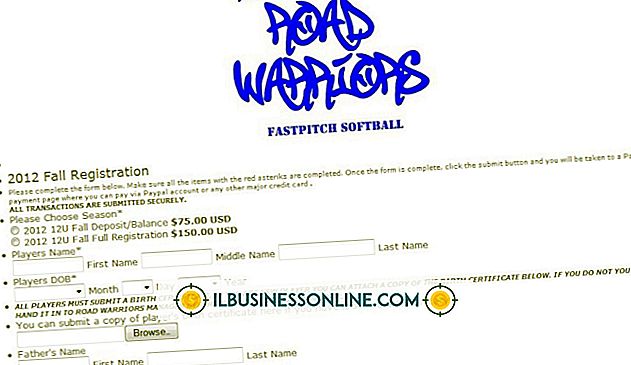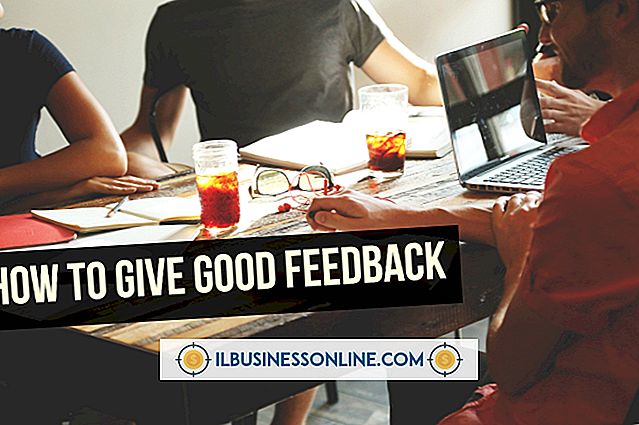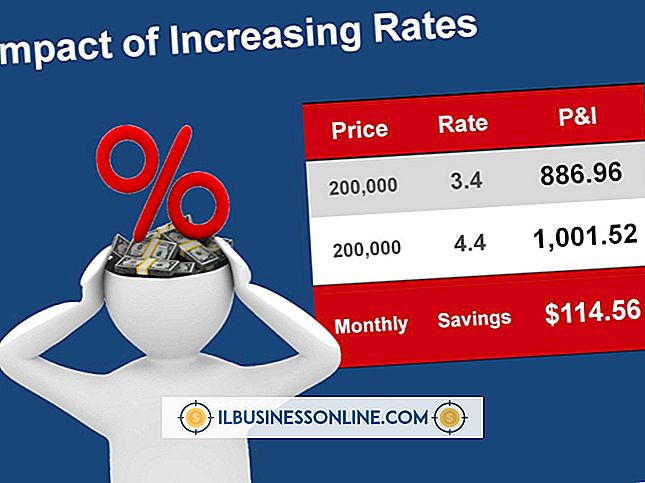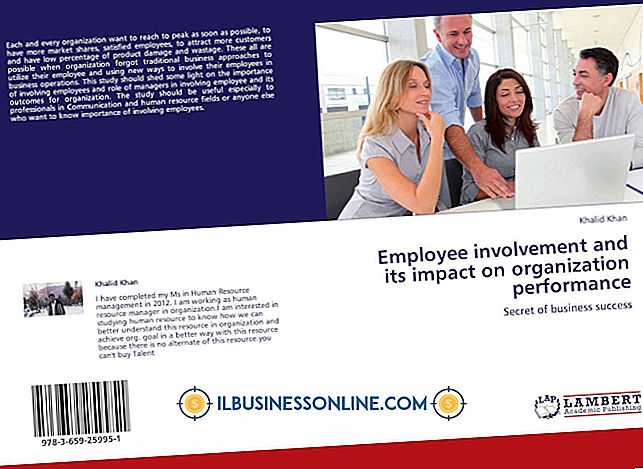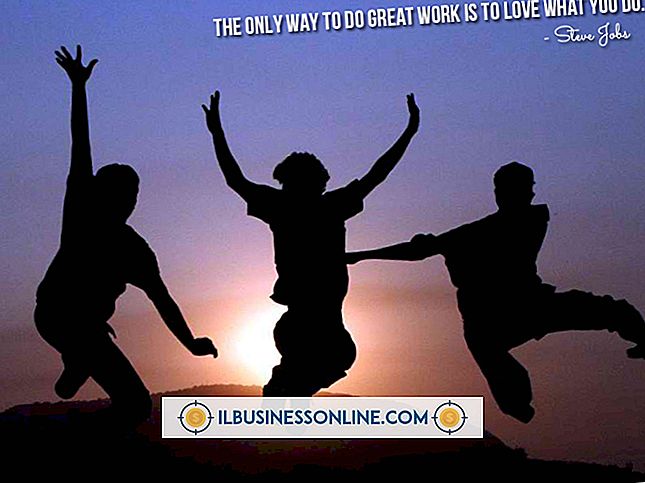Regeditを介して起動をキャンセルする方法

Windowsタスクマネージャは、Windowsの起動時に多くのスタートアッププログラムが実行されるのを防ぐのに役立ちます。 ただし、プログラムを無効にしても、一部のプログラムがWindowsで起動することがあります。 アプリをインストールするときにアプリケーションのインストーラプログラムが特別なレジストリキーを更新すると、これが発生する可能性があります。 システムレジストリを操作しやすい場合は、Regeditを使用してこれらのプログラムが自動的に起動しないようにすることができます。
1。
"Windows"キーと "R"を押してファイル名を指定して実行ウィンドウを開きます。 "Open"テキストボックスに "regedit"と入力し、 "Enter"を押します。 続行するように求められたら、[はい]をクリックします。 レジストリエディタが開き、フォルダを含むナビゲーションウィンドウが表示されます。
2。
「HKEY LOCAL MACHINE」フォルダをダブルクリックして展開します。 他のフォルダを含むツリーが表示されます。
3。
ダブルクリックしてSoftwareフォルダを展開し、同じ方法でMicrosoftフォルダを展開します。 MicrosoftフォルダにはWindowsフォルダが含まれています。 Windowsフォルダを展開し、次にCurrentVersionフォルダを展開します。 このフォルダーには、Runという名前のサブフォルダーを含む複数のサブフォルダーが含まれています。
4。
「実行」フォルダをクリックして選択します。 Windowsの起動時に起動するプログラムの一覧がエディタの右ペインに表示されます。
5。
Windowsの起動時に実行されないようにしたいプログラムをクリックし、 "Delete"キーを押してレジストリからそのプログラムエントリを削除します。 必要に応じて追加のプログラムエントリを削除します。
警告
- レジストリに誤った変更を加えると、システムの問題を引き起こし、Windowsが起動しなくなる可能性があります。 レジストリエディタの[ファイル]メニューをクリックして[エクスポート]を選択し、[ファイル名]テキストボックスにファイル名を入力して、レジストリをバックアップします。 「保存」をクリックして、指定したファイルにバックアップを保存します。